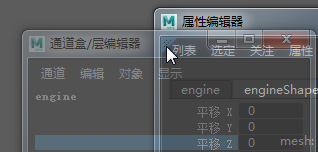您可以停靠和取消停靠任何面板或窗口,包括“窗口”(Windows)菜单中的所有可用编辑器以及主窗口中的面板,例如属性编辑器、通道盒、时间轴和工具架等。如果隐藏某个面板或关闭某个窗口,则该面板或窗口将在最后一个位置中重新打开。
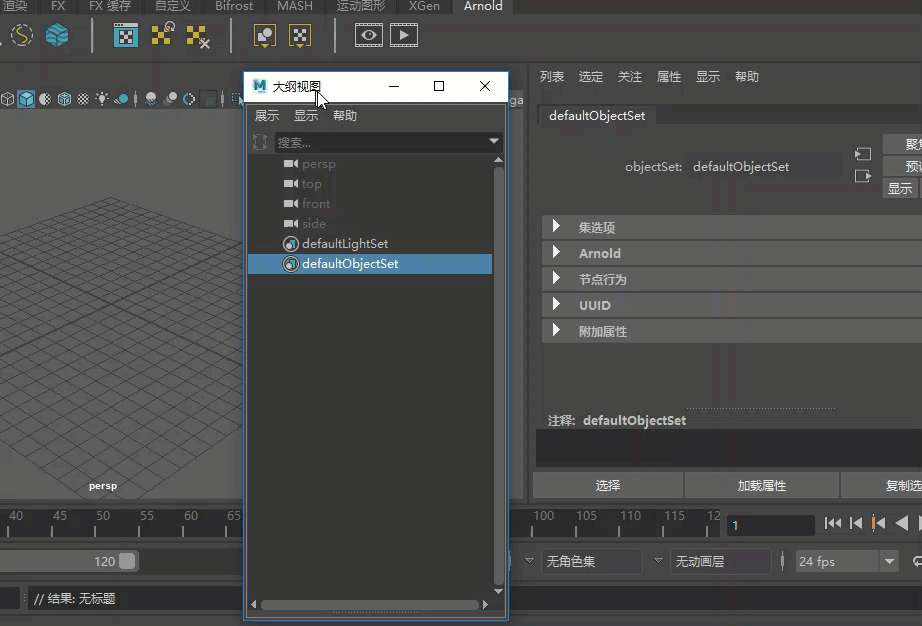
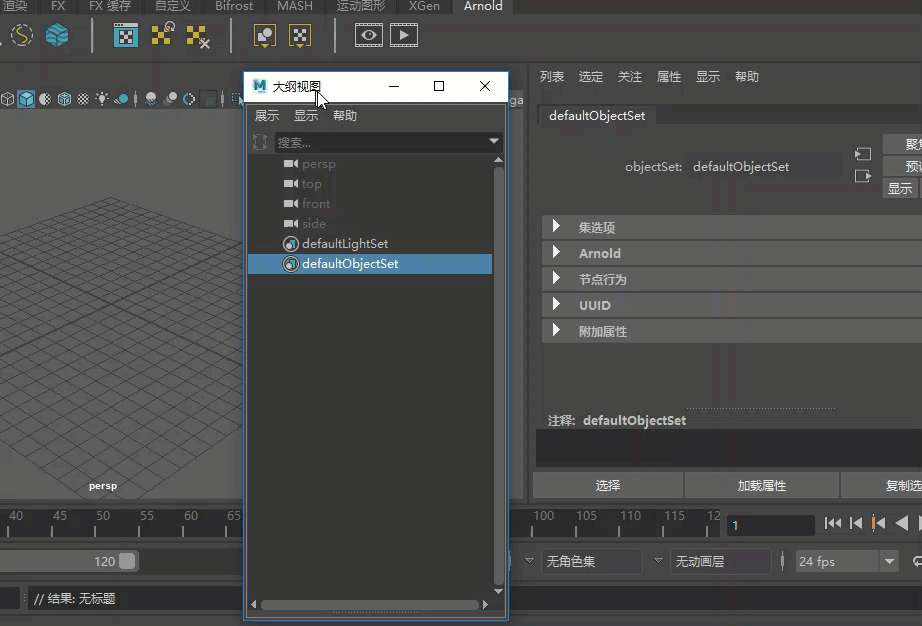
注: 在 Linux 中存在限制,即如果运行包含 gnome 2 的 Linux,则必须先将 compiz 设置为“标准”(Standard)以将其禁用,工作区停靠才起作用。但是,透明度将丢失,因此当悬停在停靠区域时窗口不会变得透明。如果以下步骤在 Windows 和 Mac 上不起作用,请确保已禁用“”(Windows > Workspaces > Disable Docking/Undocking)。
- 若要停靠或取消停靠浮动窗口,请通过标题栏将其拖动到所需位置。当窗口覆于一个有效位置之上后,接合区域将以蓝色亮显,并且窗口会变得透明。将窗口释放到新的位置。
- 若要将窗口停靠为新面板,请将其拖动到现有面板旁边或之间的垂直边或水平边。
- 若要将窗口作为新选项卡添加到现有选项卡组中,请将其拖动到该选项卡组。
提示: 以选项卡形式排列窗格时,您可单击当前选项卡以收拢窗格。单击收拢窗格中的任意选项卡即可将其还原。还可以拖动这些选项卡来更改其顺序,或者在这些选项卡上单击鼠标右键以获得更多选项,包括“选项卡方向”(Tab Direction)。
- 若要取消停靠面板,请将其拖离任何可停靠的位置。
- 对于选项卡组中的面板,请拖放其选项卡。
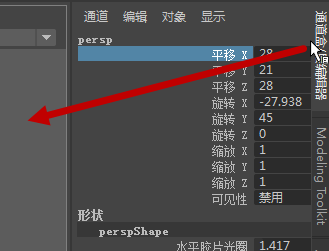
- 对于不是选项卡组中的面板,例如“Maya 经典”(Maya Classic)工作区中的“工具箱”(Tool Box)或“时间滑块”(Time Slider),请拖动顶部或右侧的双点线。
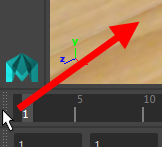
注: 如果取消停靠视图面板并意外将其关闭,则可以选择(Windows > General Editors > Viewport)将其恢复。 - 对于选项卡组中的面板,请拖放其选项卡。
创建浮动的多面板窗口
可以将几个面板停靠在一起,形成一个浮动窗口,然后即可围绕其移动。
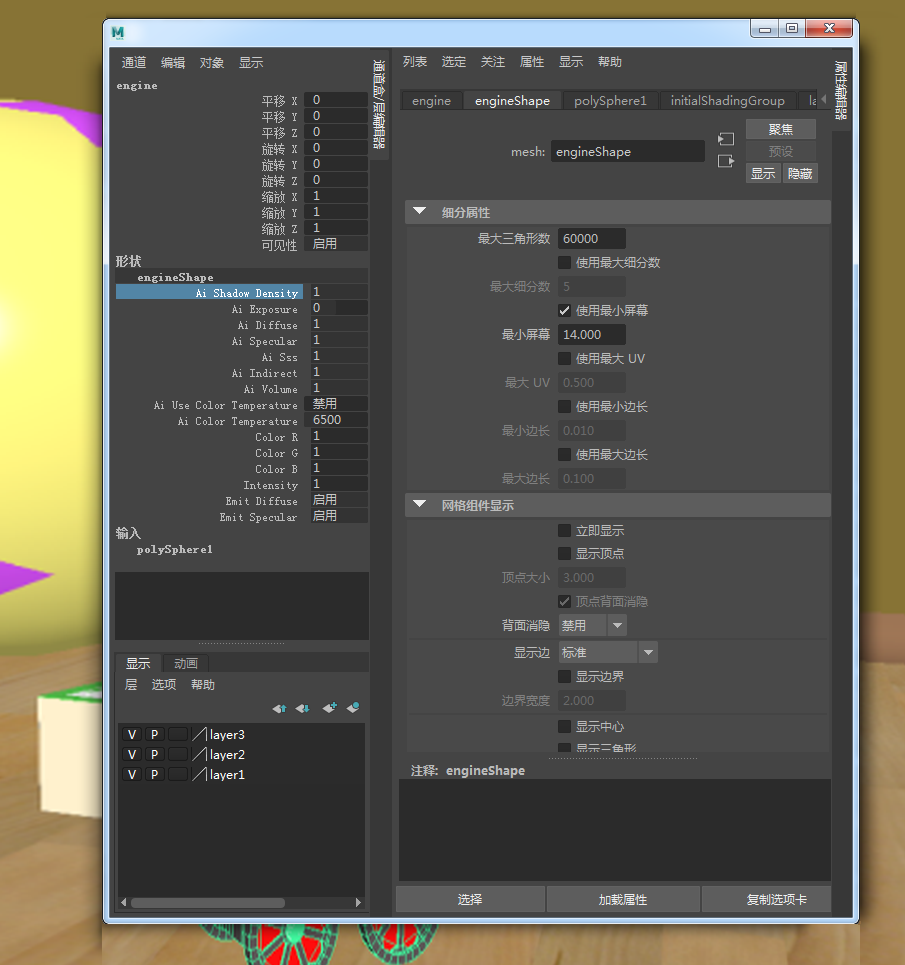
在第二个监视器上设置编辑器时,这特别有用。例如,可以将“属性编辑器”(Attribute Editor)与“通道盒”(Channel Box)停靠到一起,然后将它们保持在另一个监视器上,从而最大化视图面板中的工作空间。
- 在浮动窗口中打开任一面板或编辑器,或者取消停靠使其浮动。
-
在浮动窗口中将另一个面板拖动到该面板的一条边上。
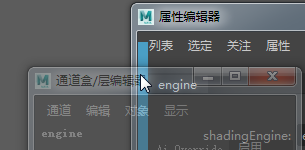
若要创建选项卡层面(如果尚不存在),请将该面板拖动到目标窗口中的面板左上角,直到出现一个蓝色三角形为止,然后松开鼠标按钮。